
雲端!說真的這年頭甚麼都要雲端一下!
看漫畫當然要用Comic Shelf、看電影則用PPS、遠端連線Remote Desktop(RDP)、Virtual Network Computing(VNC)、TeamViewer更是常用。
當手上能連線3G的產品越來越多,網路速度又越來越快的今天,即使出門在外,透過遠端連線工具還是可以隨時隨地操縱家中的任何PC或筆電。透過光纖或寬頻,不管是收信、抓檔、聽音樂(RDP限定)、看臉書都方便極了。但想到人不在家時開著電腦有點浪費電,又怕連線常駐容易被入侵。
如果能要用時開機;不用時關機那豈不是甚好。
思考許久,該是實作「居家Wake On Lan」的時候了!
WOL簡易流程配置圖(點擊看大圖):
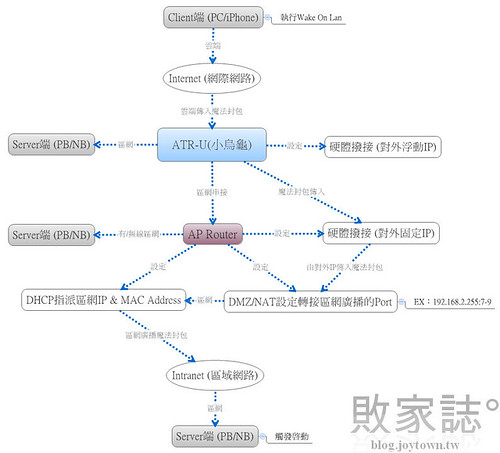
魔法封包走向圖(紅箭頭):
[spoiler name="請點擊+號展開魔法封包走向圖"]
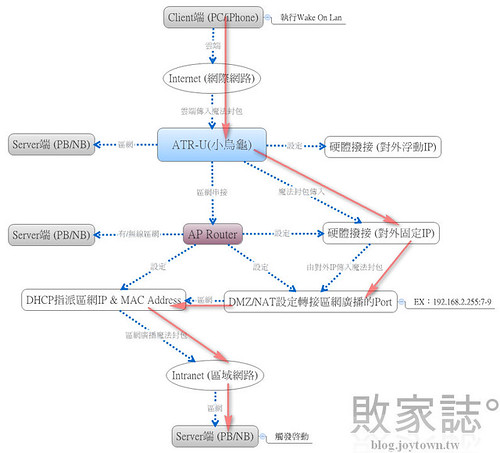 [/spoiler]
[/spoiler]WOL實際環境:
1、Hinet ADSL2+ 12M/1M (一個固定IP+7個浮動IP),如果申請ADSL頻寬有達2Mbps的話,固定IP這部分可跟Hinet免費申請。
2、ATR-U (俗稱小烏龜),這台設定的硬體撥接只用7個浮動IP的部分,DHCP有啟動(192.168.1.2~192.168.1.254輪播)。
3、AP Router (無線路由器),這台設定的硬體撥接使用固定IP,DHCP亦有啟動(192.168.2.2~192.168.2.254輪播),有線&無線都只走區網。
4、NB型號:HP dv3-4120tx。
WOL設定技巧:
1、Internet部分先要取得固定IP或浮動IP註冊動態DNS亦可。
2、ATR-U的DMZ及NAT都不設,單純設定PPPoE硬體撥接即可。
3、AP Router的設定就比較複雜了,但也就幾個重點而已:
3-1、硬體撥接設固定IP。
3-2、開啟DMZ服務或使用NAT(虛擬伺服器),廣域網路與區域網路橋接就靠這部分的設定了。
3-3、DHCP指派區網IP給特定電腦的MAC Address。
4、PC/NB需有支援Wark on Lan(WOL)的網卡及主機板,詳細設定位於BIOS中,網卡的部分則要設定接收魔法封包(Magic Packet)。
諾比較不建議使用DMZ服務,除非你主機上要開Port的服務很多(Web、Mail、FTP、SMTP、SSH、RDP、VNC...),不然只用NAT開RDP或VNC的Port即可。諾這邊只設三組:
WOL 192.168.2.255 Port:7~9 (255用以廣播區網內所有有線網路電腦)
RDP 192.168.2.X Port:3389 (X代表欲使用電腦的區網IP,與DHCP區網IP指派MAC相關)
VNC 192.168.2.X Port:5800,5900 (同上)另外DHCP指派的區網IP跟MAC如果有多組,那送出開機訊息的魔法封包使用相同IP+不同MAC,就能開啟不同的電腦。接著透過iPhone Apple Store上眾多RDP或VNC軟體就能大玩家中電腦啦,玩完就直接關機,只要有網路隨時隨地都能用iIPhone喚醒接著玩。
諾這邊推薦iPhone or iPad1/2搭配支援WOL+RDP+VNC三位一體的「Desktop Connect」來使用,除了連接RDP、VNC前可自動喚醒外,也支援使用Google帳號快速連線遠端電腦,對於公司防火牆擋很大的區網就能輕鬆連線啦(爽度百分百啊)。^_^





























































































